„DestroyFlickr“: Visas „Flickr“ paskyros darbalaukio tvarkyklė
„Flickr“ yra vaizdų prieglobos paslauga, leidžianti vartotojams įkelti savo nuotraukas, dalintis jomis su kitais ir sekti kitų žmonių pateiktus nuotraukų srautus. Be to, ši paslauga taip pat yra labai populiari tarp žmonių, kuriems reikia trečiosios šalies platformos, kad galėtų įkelti vaizdus, kad galėtų juos naudoti savo interneto svetainėse. Geriausias dalykas „Flickr“ yra tai, kad norint peržiūrėti kitų žmonių įkeltus vaizdus jums nereikia registruotis tarnyboje. Galite peržiūrėti bet kurį bet kurio vartotojo įkeltą paveikslėlį, jei jis pasirinks jį bendrinti viešai. Tačiau užsiregistravę gausite privilegiją įkelti vaizdus į savo sąskaitą. Kiti gali jus sekti, patikrinti, ką įkeliate, ir komentuoti nuotraukas. Anksčiau apžvelgėme keletą labai naudingų darbalaukio įrankių, skirtų valdyti internetines paslaugas, neprieinant jų prie naršyklės. „DestroyFlickr“ yra „Adobe AIR“ pagrindu sukurta darbalaukio programa, leidžianti kontroliuoti visus „Flickr“ paskyros aspektus. Taikymo programa leidžia valdyti profilį, sekti kontaktų veiklą, atsisiųsti vaizdus į kompiuterį, peržiūrėti, ištrinkite ir redaguokite (pakeiskite pavadinimą, pridėkite aprašą) savo atvaizdus ir turėkite bendrą visų srautų, pridėtų prie jūsų, vaizdą sąskaitą.
Prieš pradėdami naudotis programa, turite prisijungti naudodami „Flickr“ kredencialus ir įgalioti programą pasiekti savo paskyrą.
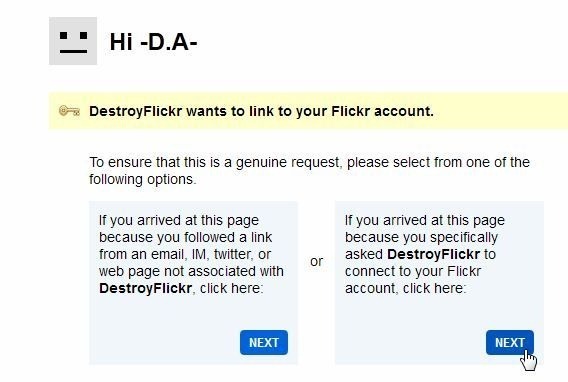
Programa sukuria labai tvarkingą sąsają. Skirtukas „Profilis“ pasirenkamas pagal numatytuosius nustatymus, kai prisijungiate prie savo paskyros. Čia rodoma tokia informacija kaip bendras nuotraukų skaičius jūsų profilyje, paskyros sukūrimo data, neseniai įkeltos nuotraukos ir nuotraukos, neseniai įkeltos jūsų kontaktų knygoje. Apatinėje pagrindinės sąsajos dalyje yra visi mygtukai, naudojami norint pasiekti skirtingas programos siūlomas funkcijas.
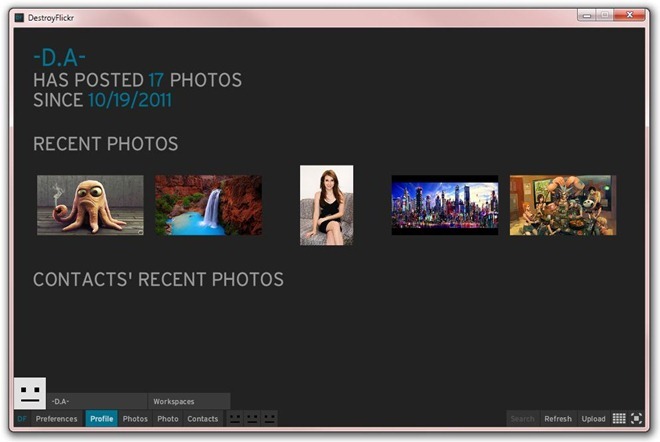
Spustelėkite „Nuotraukos“ apačioje, kad peržiūrėtumėte visus vaizdus, kuriuos įkėlėte į savo sąskaitą. Spustelėkite bet kurį paveikslėlį, kad jį padidintumėte, arba vilkite ir numeskite į skiltį Siuntiniai, esantį apatiniame dešiniajame kampe, kad atsisiųstumėte į savo kompiuterį.

Kai maksimaliai padidinate vaizdą, jums leidžiama eiti į jo puslapį, nukopijuoti jo nuorodą, atsisiųsti jį į kompiuterį, redaguoti (pridėti) aprašymas ir pakeiskite pavadinimą), ištrinkite nuotrauką iš savo srauto, pridėkite ją prie parankinių ir paskelbkite komentarą apie paveikslas. Sąsają taip pat galima perjungti į visą ekraną, naudojant apatiniame dešiniajame kampe esantį mygtuką availbe.

„Preferences“ skiltyje galite pasirinkti, ar norite ištiesinti miniatiūras, įkelti viso dydžio nuotraukas iki numatytasis nustatymas, Išjungti perėjimus, paleiskite programą visame ekrane ir pasirinkite numatytąjį atsisiuntimų katalogą.
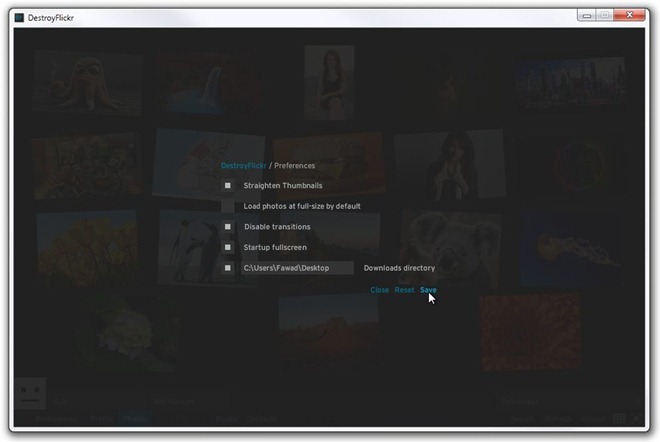
„DestroyFlickr“ puikiai veikia tiek 32 bitų, tiek 64 bitų „Windows XP“, „Windows Vista“, „Windows 7“ ir „Windows 8“ versijose, su sąlyga, kad jūsų sistemoje yra įdiegta „Adobe AIR“.
Atsisiųskite „DestroyFlickr“
Paieška
Naujausios žinutės
Praktinės galimybės naudojant naują ir patobulintą „Windows Store“ programą „Windows 8.1“
Nuo tada, kai perjungiau į „Windows 8“, aš tikrai perėjau į kai kur...
Suasmeninta naujienų kaupimo priemonė „NewsMix“ naudojama „Windows 8“ ir „RT“
„Windows 8“ yra pati universaliausia operacinė sistema, kada nors i...
„Team Viewer 7“ teikia geresnę daugialypės terpės stebėjimo, našumo ir susitikimų palaikymo funkciją
„Team Viewer“ yra galbūt viena iš plačiausiai naudojamų nuotolinio ...



